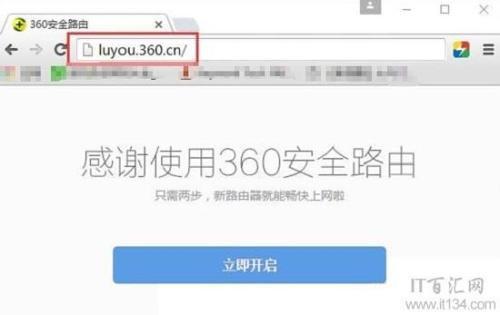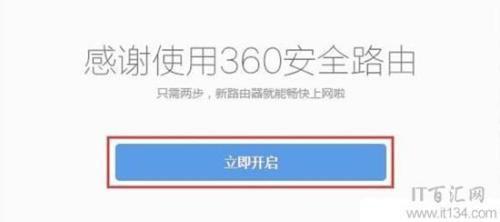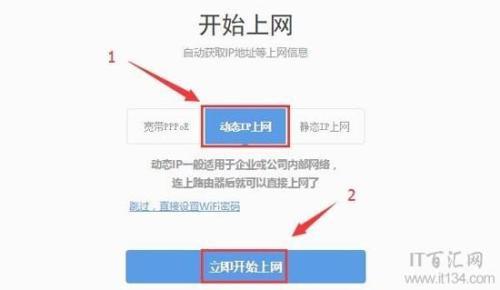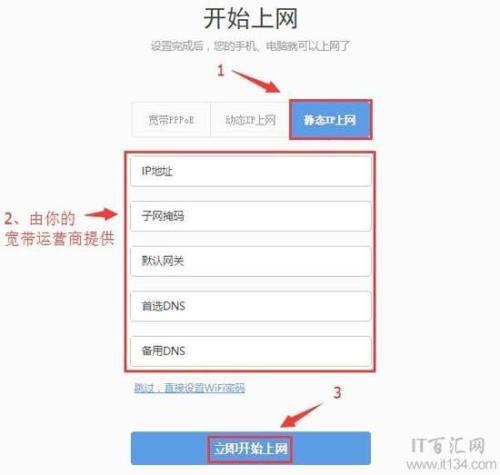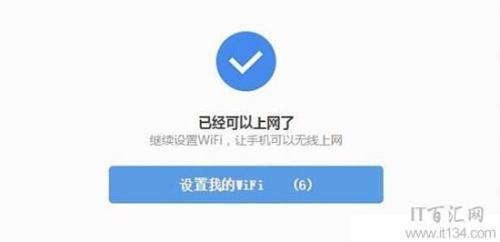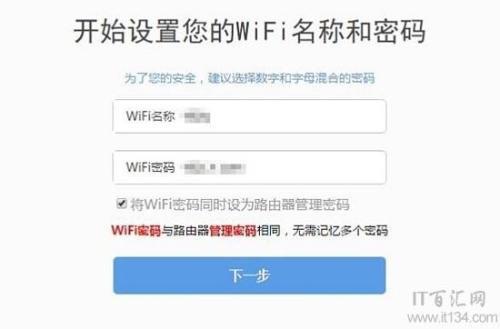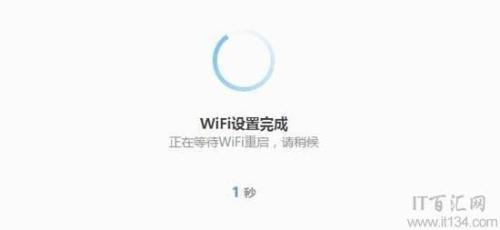360安全路由器怎么设置ip
03-07
本文介绍了360路由器静态IP上网和动态IP上网的设置方法。在我们办理宽带时,大多数用户都是办理的宽带拨号上网,然而也有极少数的用户开通的是动态IP上或静态IP上网。那么动态IP上或静态IP上网有何区别呢?又该如何设置呢?或许大家会有这样的疑问。下面我们就有360路由器为例,详细的为大家讲解一下。
在讲解360路由器静态IP和动态IP上网的设置方法之前,首先我们要做的是正确安装360路由器和将电脑的IP地址设置为自动获取,不然会引起无法登录到360路由器设置界面,或设置完成以后无法上网使用的。
第一步、登录进入360路由器设置界面
1、打开电脑浏览器,在浏览器地址栏中输入:luyou.360.cn 或者 192.168.0.1,然后按下键盘中的Enter,会出现如下图所示的页面。
2、点击“立即开启”。
3、360安全路由器会自动检测上网方式,如下图所示;
4、选择上网方式(只以动态IP上网和动态IP上网为例)
动态IP上网设置方法
在开通宽带的时候,运营商未提供任何信息给你;在没有用路由器的情况下,把宽带网线连接到电脑就能上网。
那么在设置360安全路由器上网时,就应该选择:动态IP上网——>点击“立即开始上网”。
注意问题:当把360安全路由器作为二级路由器使用时,即把360安全路由器连接到已经可以上网的路由器、交换机下面时,也应该选择:动态IP上网。
静态IP上网设置方法
开通宽带的时候,运营商会提供一个静态IP地址、子网掩码、默认网关、DNS信息给你。在未使用路由器时,需要在电脑本地连接(以太网)中,填写宽带运营商提供的静态IP地址信息,然后电脑才能上网。
那么在设置360安全路由器上网时,就应该选择:静态IP上网——>然后填写宽带运营商提供的IP地址、子网掩码、默认网关、DNS。
5、设置完成自己对应的上网方式以后,然后点击“立即开始上网”后,路由器会自动进行连接,如下图所示;
6、当360安全路由器连接成功后,就会提示设置“WiFi名称”、“WiFi密码”,如下图所示,按照提示设置。
7、等待WiFi配置成功。
以上就是360路由器静态IP和动态IP上网的设置方法,大家设置成功以后,多余电脑可以连接另一个LAN上网,无线设备可以搜素连接以上设置的无线名称和密码实现无线上网。